휴대폰 또는 PC에서 줌 프로필 사진을 제거하는 방법

Zoom 프로필 사진을 제거하는 방법과 그 과정에서 발생할 수 있는 문제를 해결하는 방법을 알아보세요. 간단한 단계로 프로필 사진을 클리어하세요.
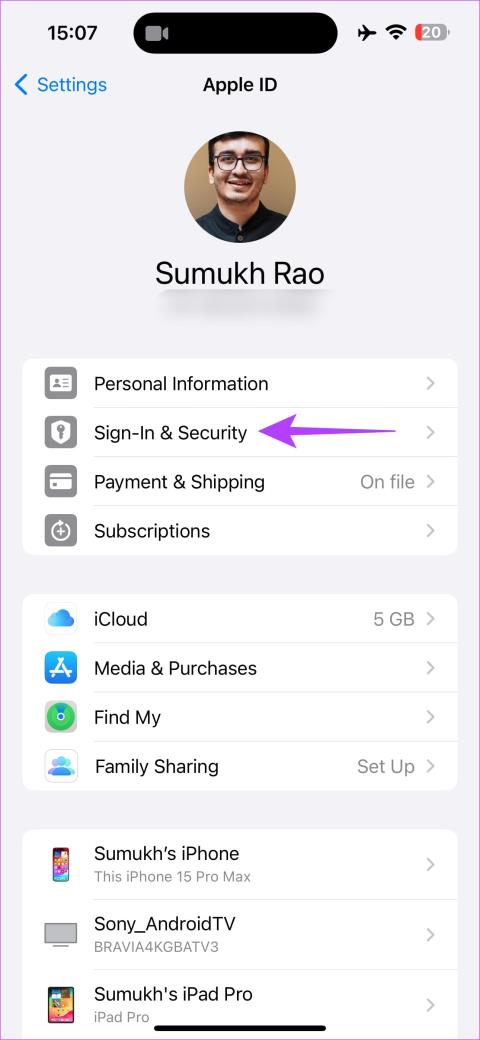
주요 하이라이트
1단계: iPhone에서 설정 앱을 열고 상단에 있는 이름을 탭합니다. 로그인 및 보안을 선택합니다 .
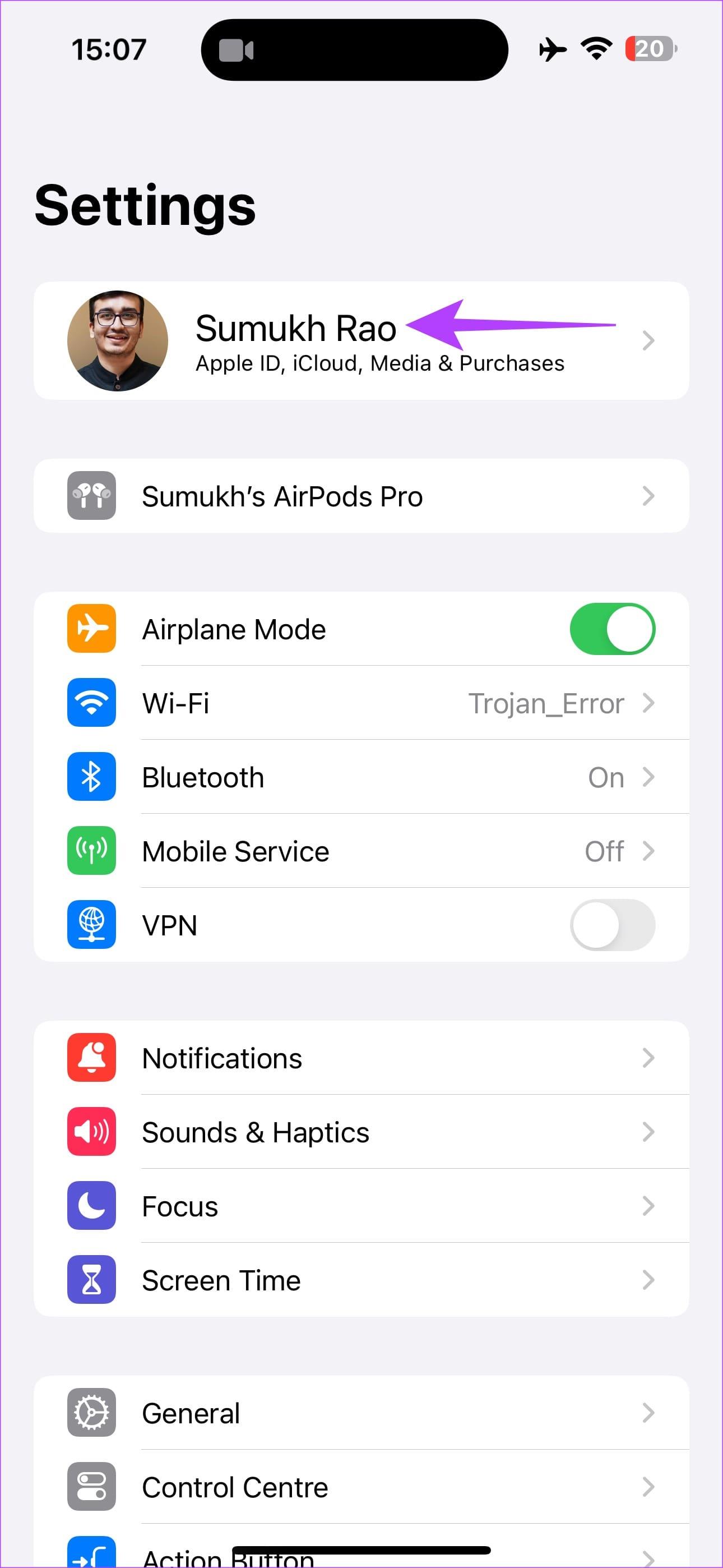
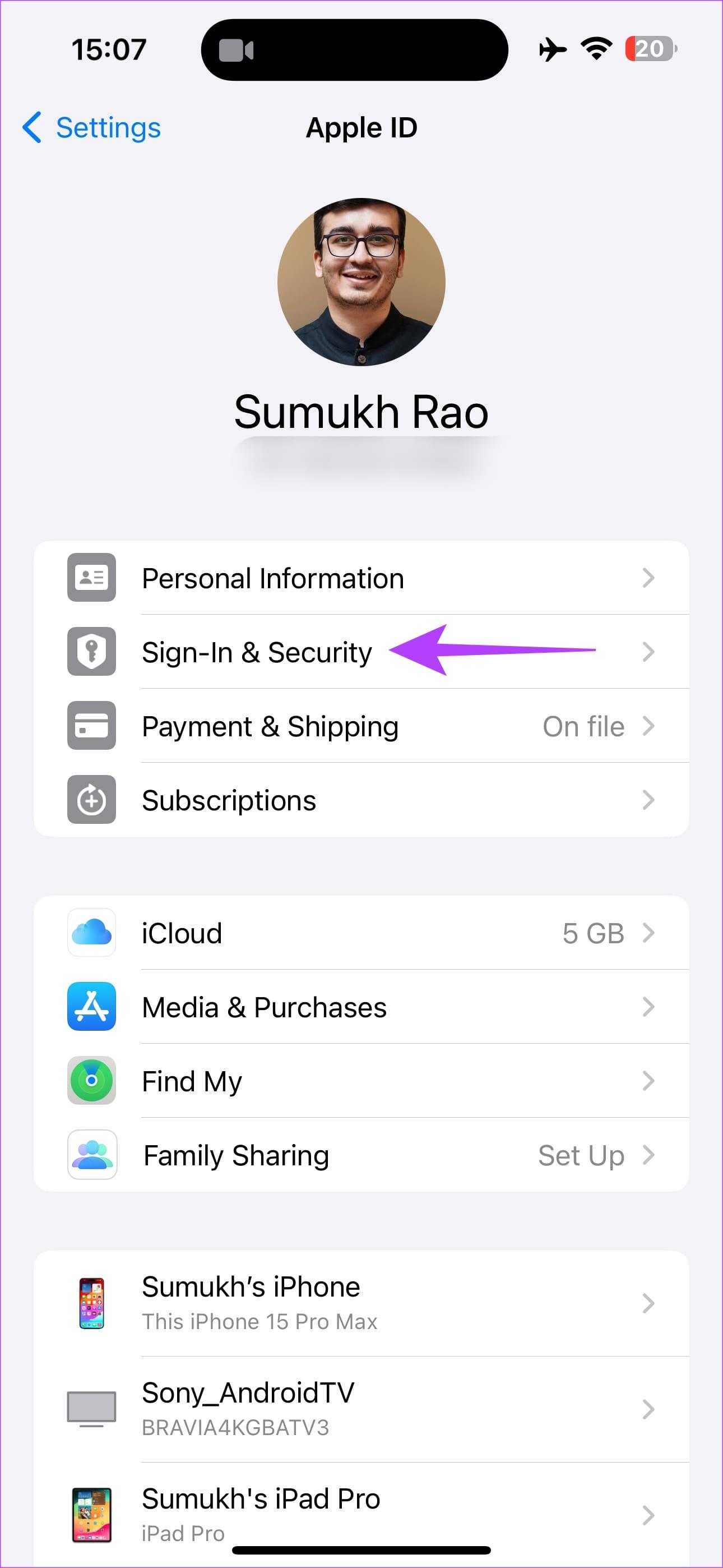
2단계: 이메일 및 전화번호 옆에 있는 편집을 선택합니다 . 이메일 또는 전화번호 추가를 탭하세요 .
3단계: 팝업에서 전화번호 추가를 선택 하고 다음 버튼을 누르기 전에 전화번호를 입력하세요.
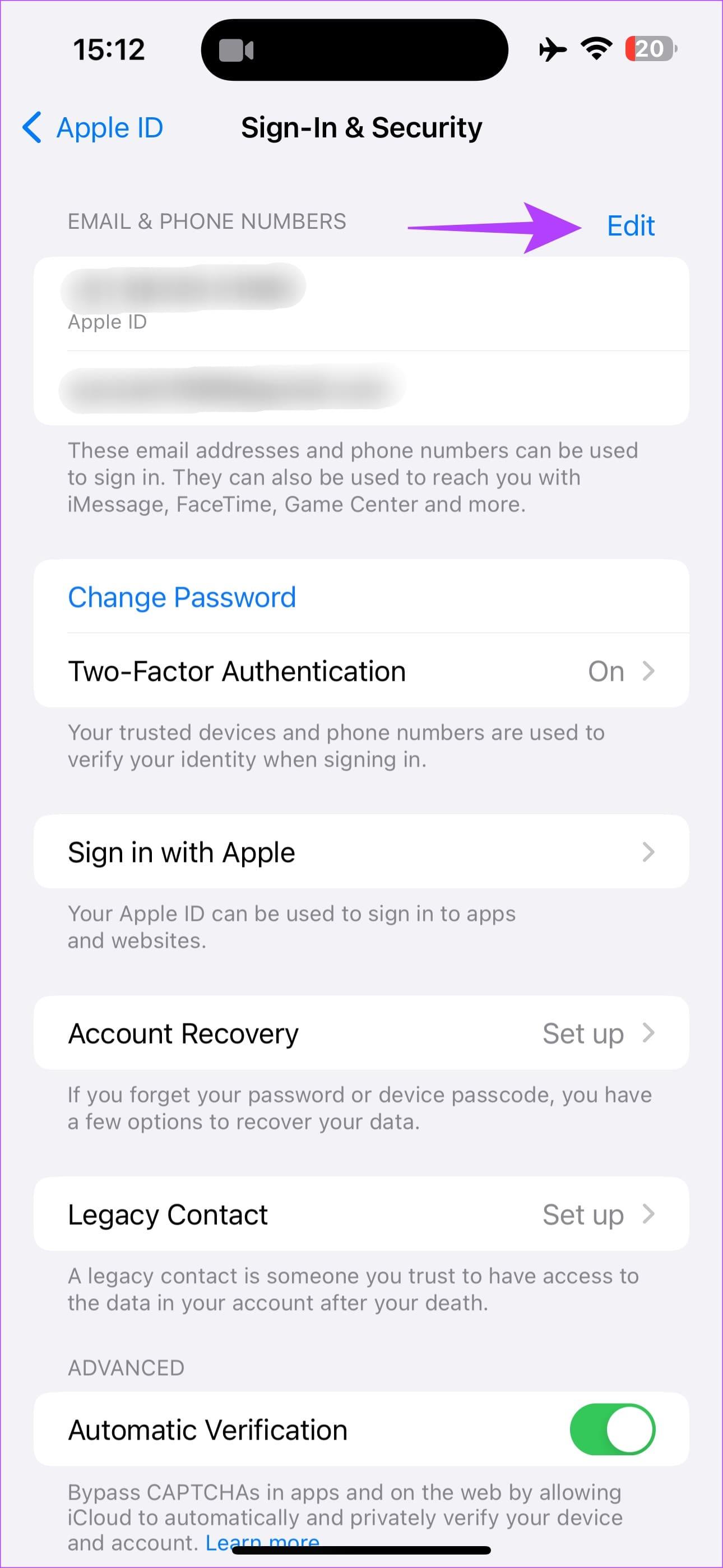
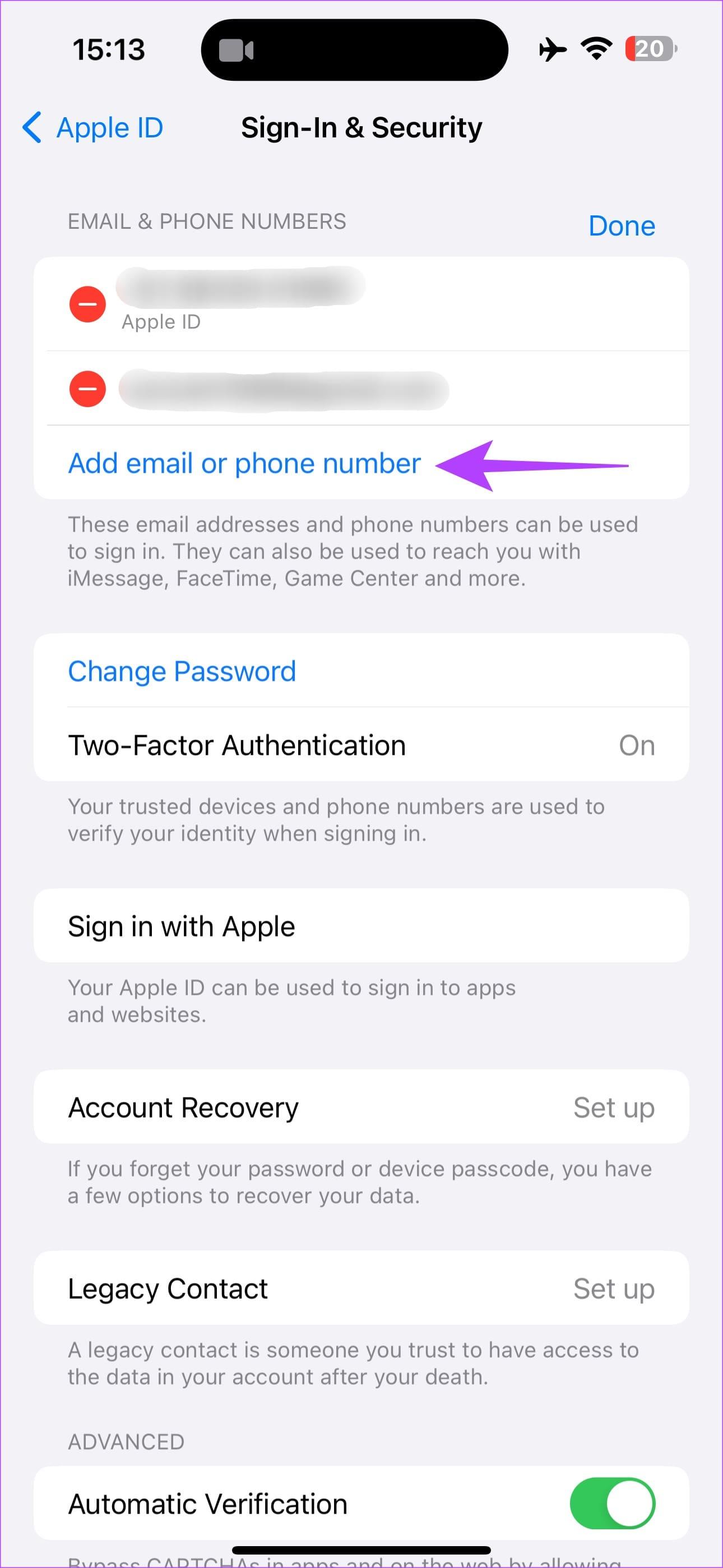
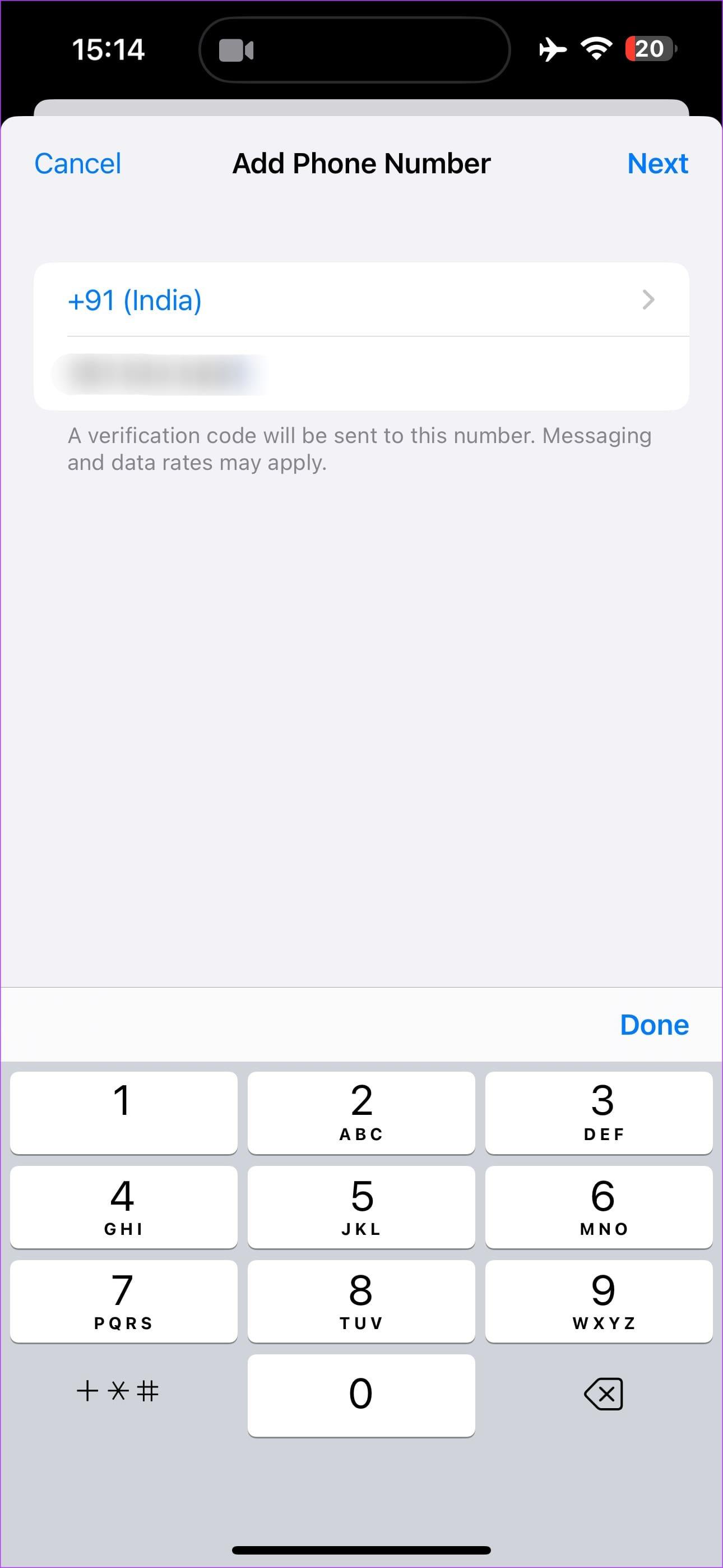
Apple ID에 추가하려면 일회성 코드를 입력하여 번호를 확인하세요.
이제 새 전화번호를 추가했으므로 이전 전화번호를 제거할 수 있습니다.
이메일 및 전화번호 옆에 있는 편집 버튼을 탭하세요 . 삭제하려는 전화번호 옆에 있는 빨간색 – 버튼을 선택하세요 . 삭제를 선택 하여 확인합니다.
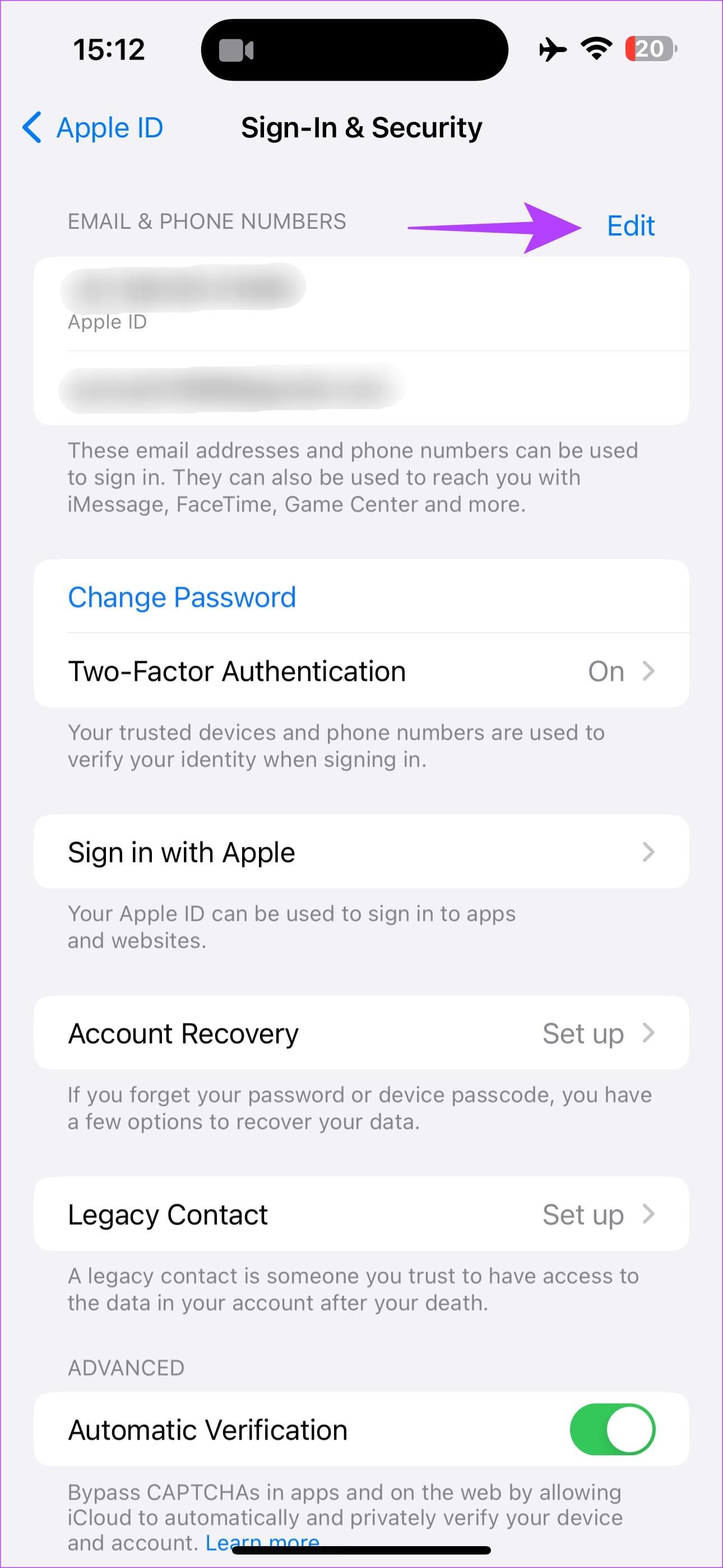
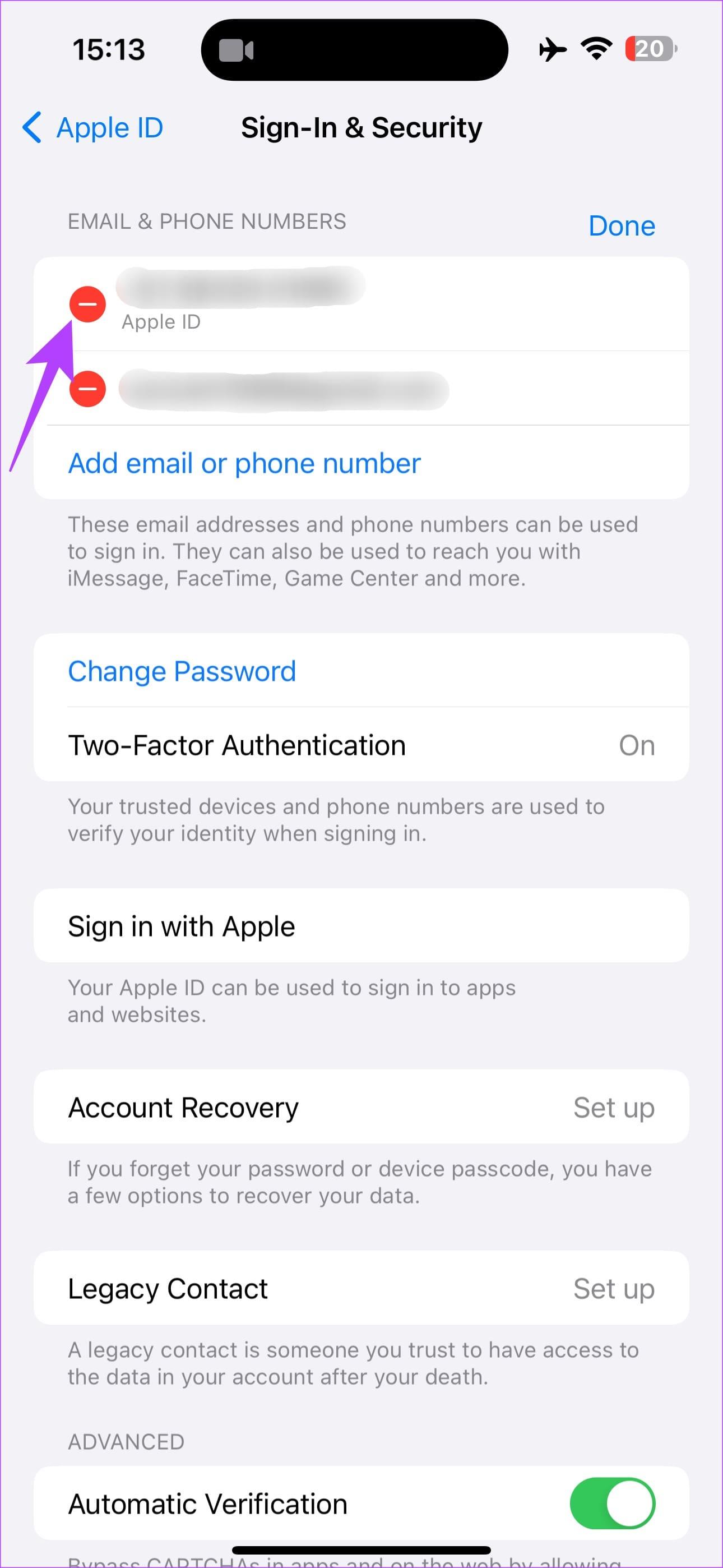
1단계: Mac 화면 왼쪽 상단에 있는 Apple 로고를 클릭하세요 . 메뉴에서 시스템 설정을 선택합니다 .
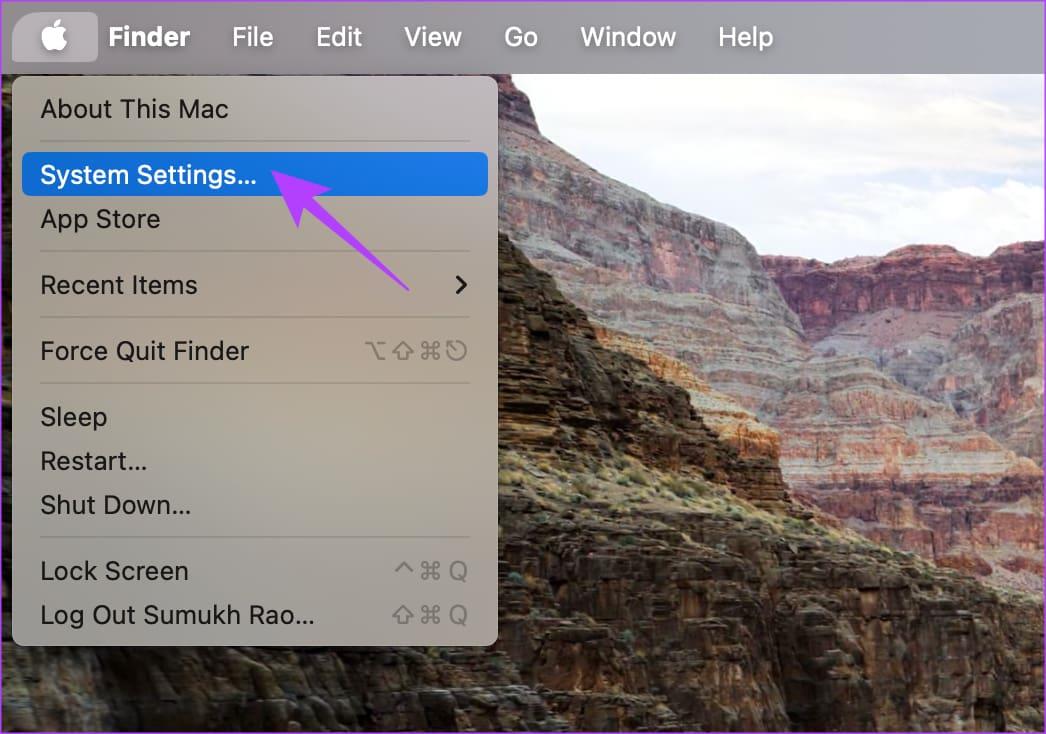
2단계: 왼쪽 패널 상단의 이름 아래에 있는 Apple ID를 클릭합니다 . 그런 다음 로그인 및 보안 으로 이동합니다 .
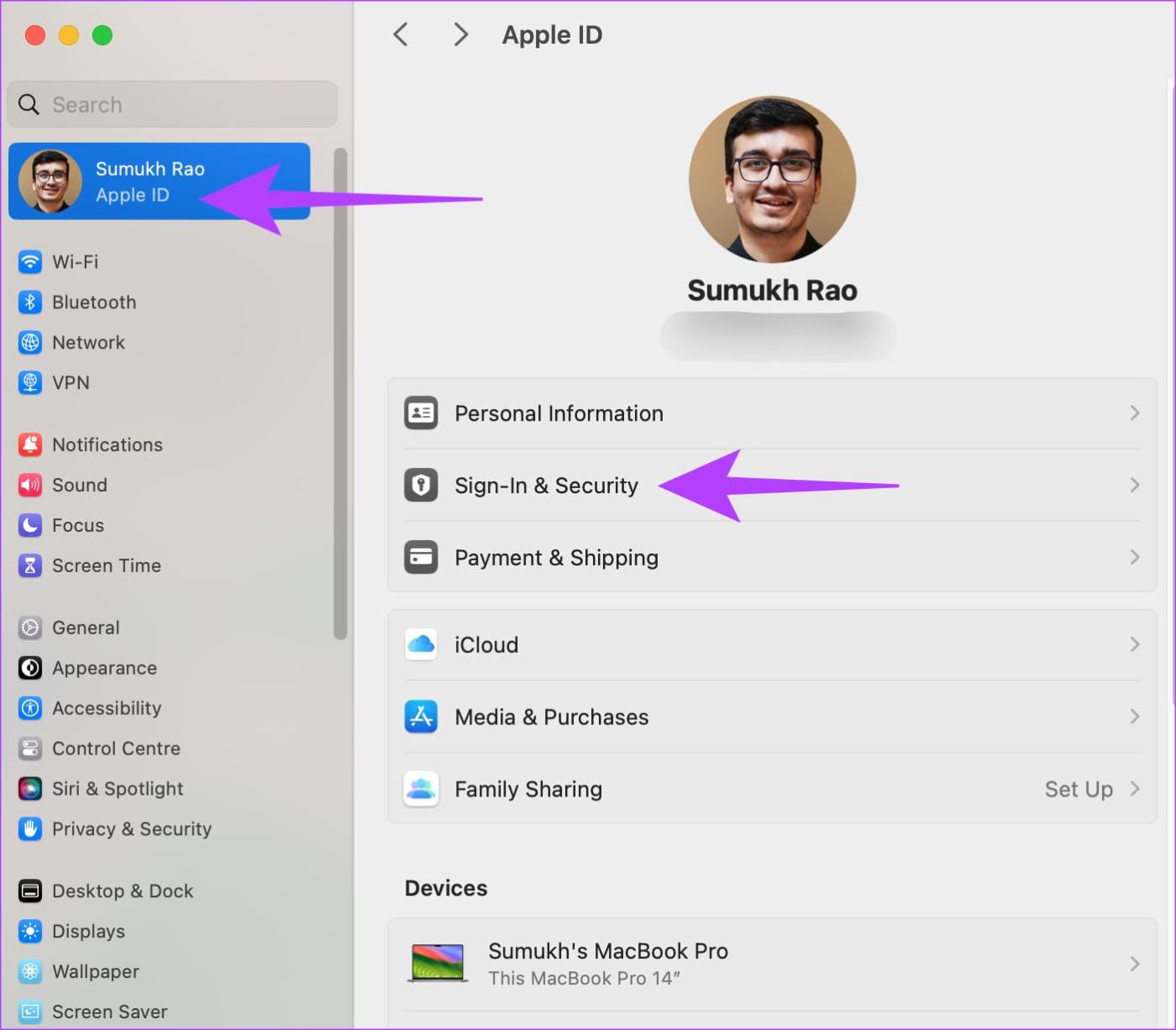
3단계: 이메일 및 전화번호 아래에서 + 아이콘을 선택합니다 .
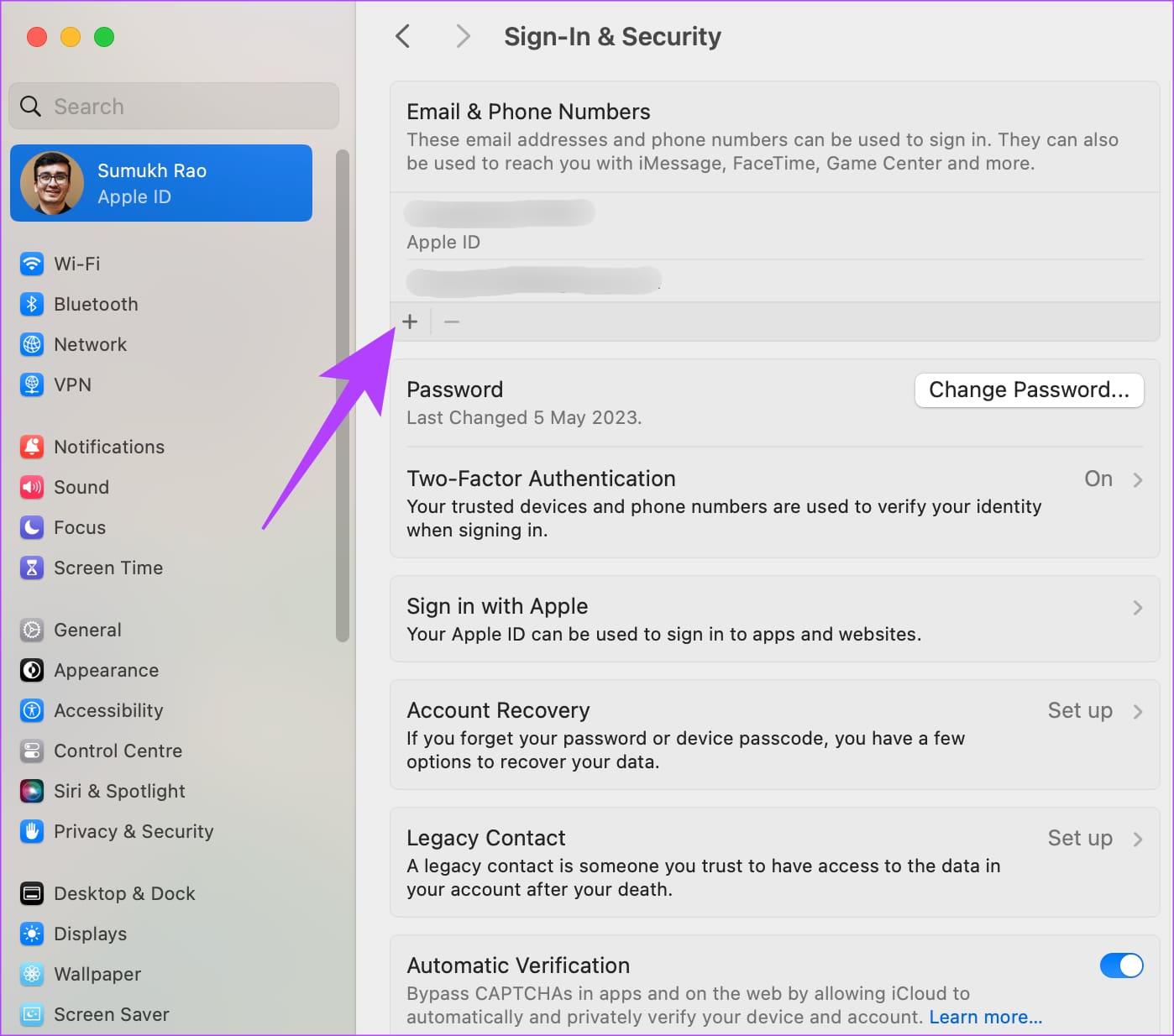
4단계: 인증을 위해 Apple ID 비밀번호를 입력하세요 . 그런 다음 전화번호 확인란을 선택하고 원하는 전화번호를 입력하세요. 다음 을 클릭하세요 .
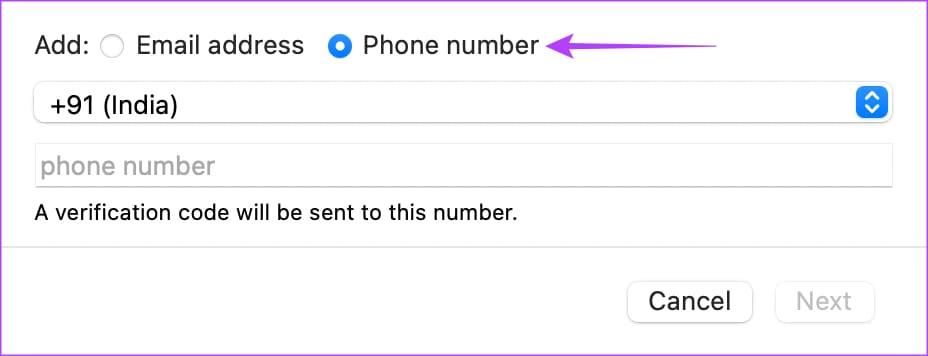
휴대폰 번호로 전송된 인증번호를 입력 하고 다음을 클릭하세요 . 새 번호가 귀하의 계정에 추가됩니다.
5단계: 동일한 화면에서 제거하려는 이전 전화번호를 선택하고 – 버튼을 클릭하여 제거합니다.
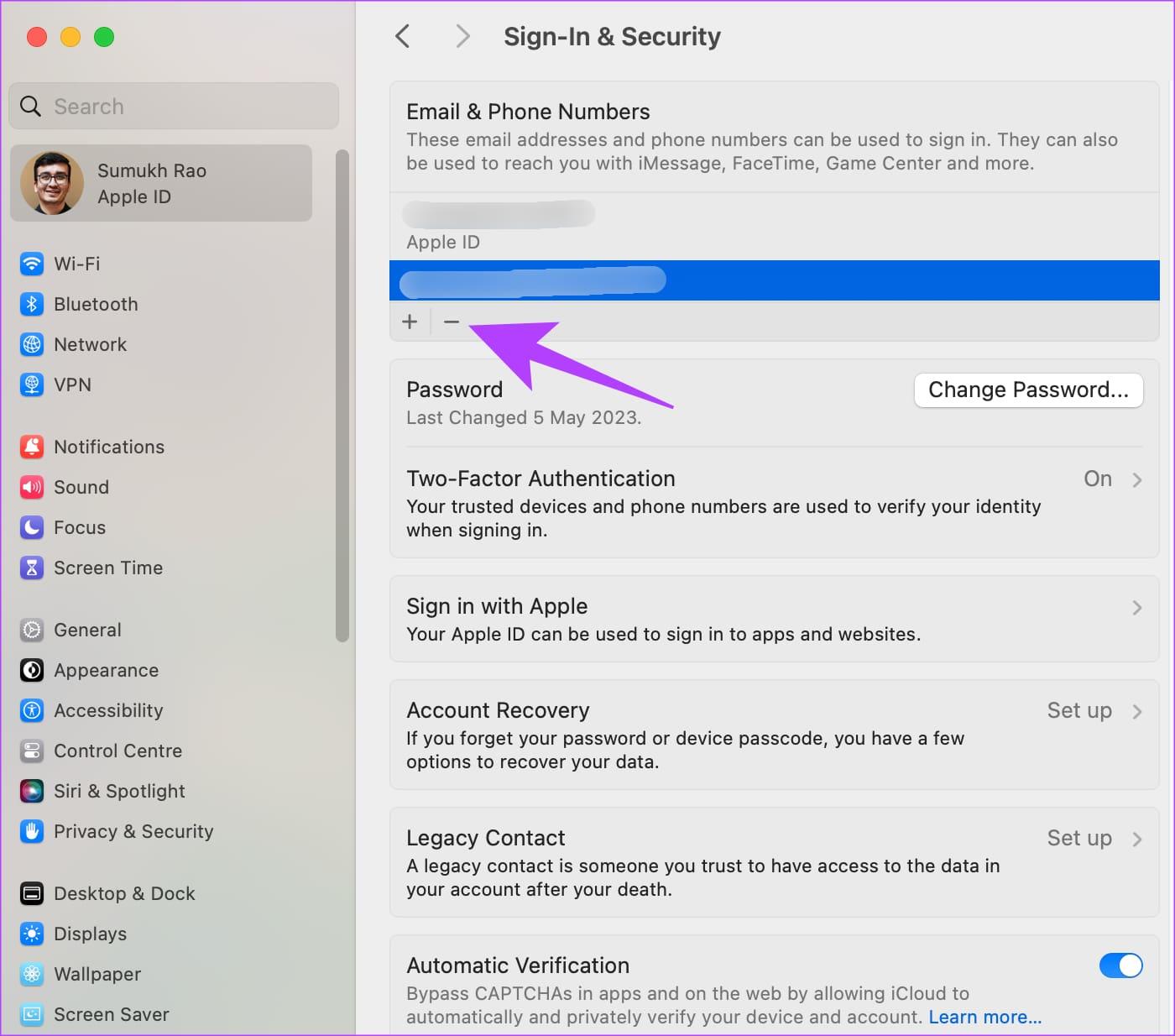
이제 새 전화번호를 사용하여 Apple ID에 로그인하거나 iMessage 문자를 보내거나 받을 수 있습니다.
Zoom 프로필 사진을 제거하는 방법과 그 과정에서 발생할 수 있는 문제를 해결하는 방법을 알아보세요. 간단한 단계로 프로필 사진을 클리어하세요.
Android에서 Google TTS(텍스트 음성 변환)를 변경하는 방법을 단계별로 설명합니다. 음성, 언어, 속도, 피치 설정을 최적화하는 방법을 알아보세요.
Microsoft Teams에서 항상 사용 가능한 상태를 유지하는 방법을 알아보세요. 간단한 단계로 클라이언트와의 원활한 소통을 보장하고, 상태 변경 원리와 설정 방법을 상세히 설명합니다.
Samsung Galaxy Tab S8에서 microSD 카드를 삽입, 제거, 포맷하는 방법을 단계별로 설명합니다. 최적의 microSD 카드 추천 및 스토리지 확장 팁 포함.
슬랙 메시지 삭제 방법을 개별/대량 삭제부터 자동 삭제 설정까지 5가지 방법으로 상세 설명. 삭제 후 복구 가능성, 관리자 권한 설정 등 실무 팁과 통계 자료 포함 가이드
Microsoft Lists의 5가지 주요 기능과 템플릿 활용법을 통해 업무 효율성을 40% 이상 개선하는 방법을 단계별로 설명합니다. Teams/SharePoint 연동 팁과 전문가 추천 워크플로우 제공
트위터에서 민감한 콘텐츠를 보는 방법을 알고 싶으신가요? 이 가이드에서는 웹 및 모바일 앱에서 민감한 콘텐츠를 활성화하는 방법을 단계별로 설명합니다. 트위터 설정을 최적화하는 방법을 알아보세요!
WhatsApp 사기를 피하는 방법을 알아보세요. 최신 소셜 미디어 사기 유형과 예방 팁을 확인하여 개인 정보를 안전하게 보호하세요.
OneDrive에서 "바로 가기를 이동할 수 없음" 오류를 해결하는 방법을 알아보세요. 파일 삭제, PC 연결 해제, 앱 업데이트, 재설정 등 4가지 효과적인 해결책을 제공합니다.
Microsoft Teams 파일 업로드 문제 해결 방법을 제시합니다. Microsoft Office 365와의 연동을 통해 사용되는 Teams의 파일 공유에서 겪는 다양한 오류를 해결해보세요.








